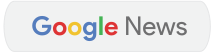Zalo cho phép đăng nhập bao nhiêu thiết bị là câu hỏi phổ biến của nhiều người dùng khi muốn sử dụng ứng dụng nhắn tin này một cách linh hoạt hơn. Theo chính sách của Zalo, bạn có thể đăng nhập trên nhiều thiết bị, nhưng với một số hạn chế để đảm bảo an toàn và bảo mật.
Người dùng có thể đăng nhập Zalo trên nhiều thiết bị cùng lúc không?
Về cơ bản, Zalo hỗ trợ đăng nhập trên các nền tảng khác nhau như ứng dụng di động, Zalo Web hoặc ứng dụng trên máy tính. Bạn có thể sử dụng Zalo trên một điện thoại qua ứng dụng và trên thiết bị khác qua trình duyệt web, miễn là không phải cả hai đều là ứng dụng di động.
Ví dụ, trên điện thoại thứ nhất, bạn dùng ứng dụng Zalo, và trên điện thoại thứ hai, bạn truy cập qua Chrome với chế độ máy tính. Đây là chính sách cơ bản để tránh rủi ro bảo mật, chẳng hạn như tài khoản bị truy cập trái phép.
Nếu thử đăng nhập 1 tài khoản trên 2 chiếc điện thoại, Zalo sẽ yêu cầu xác nhận mã OTP hoặc quét mã QR từ thiết bị cũ, buộc bạn phải đăng xuất khỏi một thiết bị.

Zalo không hỗ trợ đăng nhập 1 tài khoản trên 2 nền tảng giống nhau
Lợi ích khi đăng nhập Zalo trên 2 thiết bị cùng lúc
Zalo đăng nhập trên nhiều thiết bị mang lại vô số lợi ích cho người dùng. Tính năng giúp bạn không bỏ lỡ thông báo quan trọng và tiết kiệm thời gian, cũng như nâng cao hiệu quả làm việc.
Không bỏ lỡ thông báo
Thông báo trên Zalo là một phần quan trọng trong cuộc sống hàng ngày, và đăng nhập trên hai điện thoại giúp bạn không bao giờ bỏ lỡ. Ví dụ, nếu bạn đang sử dụng điện thoại chính cho công việc, nhưng có cuộc gọi quan trọng từ gia đình trên thiết bị phụ, phương pháp kết hợp ứng dụng và Zalo Web sẽ đảm bảo bạn nhận được ngay lập tức.
Tiết kiệm thời gian
Đăng nhập Zalo trên hai điện thoại giúp tiết kiệm thời gian và nâng cao hiệu quả làm việc một cách đáng kể. Thay vì phải chuyển đổi liên tục giữa các ứng dụng, bạn có thể sử dụng một thiết bị cho trò chuyện riêng tư và thiết bị kia cho công việc nhóm.
Ví dụ, trên điện thoại thứ nhất, bạn xử lý các cuộc chat hàng ngày, trong khi trên Zalo Web của điện thoại thứ hai để quản lý dự án lớn.
Dễ dàng chia sẻ thông tin
Quản lý và chia sẻ thông tin trên Zalo trở nên dễ dàng hơn khi bạn đăng nhập trên hai điện thoại. Bạn có thể sử dụng một thiết bị để lưu trữ tài liệu và thiết bị kia để trao đổi, giúp tổ chức dữ liệu một cách khoa học. Ví dụ, trên Zalo Web, bạn có thể tạo nhóm chat lớn, trong khi trên ứng dụng di động để xử lý các cuộc trò chuyện cá nhân.
Hướng dẫn các bước đăng nhập Zalo trên 2 điện thoại cùng lúc
Hướng dẫn ngay bên dưới được thực hiện trên điện thoại Android. Đối với iPhone, bạn có thể áp dụng cách đăng nhập Zalo trên hai điện thoại cùng lúc tương tự.
Sử dụng điện thoại A để đăng nhập vào app Zalo
● Bước 1: Bạn mở ứng dụng Zalo đã cài đặt trên điện thoại.
● Bước 2: Chọn tùy chọn Đăng nhập, sau đó nhập chi tiết như Số điện thoại và Mật khẩu, cuối cùng, hãy nhấn vào mũi tên bên phải để hoàn tất.
Sử dụng điện thoại B để đăng nhập Zalo Web
● Bước 1: Trong trình duyệt Chrome, bạn cần nhấn vào biểu tượng ba chấm ở góc trên bên phải. Sau đó, chọn "Trang web cho máy tính" để bắt đầu quá trình đăng nhập Zalo.
● Bước 3: Bạn nhập "chat.zalo.me" vào thanh tìm kiếm nhằm tiếp tục truy cập Zalo Web.
● Bước 4: Hệ thống sẽ yêu cầu bạn xác minh tài khoản Zalo nhằm kết nối với Zalo Web, có thể qua mã QR hoặc bằng mật khẩu.
● Bước 5: Sau khi xác minh tài khoản hoàn tất, bạn quay lại trang Zalo Web và có thể sử dụng ngay.
Lưu ý: Để đăng nhập Zalo trên hai điện thoại đồng thời, bạn cần đăng nhập một thiết bị vào ứng dụng Zalo và thiết bị còn lại vào Zalo web.

Từng bước đăng nhập Zalo trên 2 điện thoại cùng lúc
Hướng dẫn các bước đăng nhập Zalo trên 2 máy tính
Đăng nhập Zalo trên hai máy tính mang lại sự tiện lợi lớn, đặc biệt cho công việc văn phòng. Bạn có thể sử dụng Zalo Web trên một máy và ứng dụng trên máy kia theo hướng dẫn ngay bên dưới:
Sử dụng máy tính A trên Zalo Web
● Bước 1: Mở bất kỳ trình duyệt web nào và truy cập vào trang chính thức của Zalo Web.
● Bước 2: Thực hiện đăng nhập tài khoản Zalo bằng cách sử dụng số điện thoại hoặc quét mã QR.
● Bước 3: Hệ thống Zalo sẽ yêu cầu xác thực tài khoản bằng cách chọn hình ảnh của bạn bè mà bạn đã liên hệ gần đây. Bạn chọn ảnh xác thực theo hướng dẫn rồi nhấn Xác thực để hoàn tất quá trình đăng nhập trên web.
Sử dụng máy tính B để truy cập Zalo PC
● Bước 1: Tải zalo pc về máy. Trên ứng dụng Zalo dành cho máy tính, bạn mở ứng dụng và đăng nhập bằng mã QR.
● Bước 2: Thực hiện quét mã QR hiện thị trên màn hình thông qua điện thoại đã được đăng nhập tài khoản Zalo trước đó là hoàn tất.

Hướng dẫn truy cập Zalo trên 2 máy tính cùng lúc
Kết luận:
Đăng nhập Zalo trên hai điện thoại cùng lúc giúp bạn quản lý thông tin một cách hiệu quả. Tuy nhiên, bạn cũng cần chú ý đến vấn đề bảo mật để đảm bảo tài khoản của mình luôn an toàn.
Thông tin liên hệ:
Website: https://dangnhapzalo.com/
Email: [email protected]
Địa chỉ: 1224 Đ. Nguyễn Văn Tạo, Hiệp Phước, Nhà Bè, TP. Hồ Chí Minh